

Als Operator sichern Sie Grid-Daten als Kopie, auch bekannt als "Hot-Backup". Diese Aufgabe benötigt die Sicherheitsstufe, die die grid_administrator-Berechtigung bereitstellt. Ein Hot-Backup enthält eine identische Kopie auf dem gleichen Grid, da diese Sicherung rechtzeitig einen Daten-Snapshot darstellt. Sie führen normale und hinreichende Grid-Infrastruktursicherungen als entscheidender Aspekt der Grid-Wartung aus. Wenn ein Problem mit dem Grid auftritt, stellt diese Wartung sicher, dass Sie verfügbare Daten haben. Sie kopieren die Appliance-Klassen, exportieren die Kataloge und kopieren die Anwendungen, um die Sicherung fertigzustellen.
Folgendes Diagramm zeigt, wie Daten als Kopie gesichert werden:
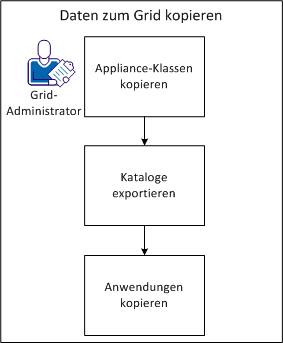
Mit Appliances können Sie physische Hardware emulieren, wie z. B. Server, Switches, Router und Lastenausgleichsmodule. Jede Appliance wird in der eigenen virtualisierten Umgebung ausgeführt, und jede Appliance startet das eigene Betriebssystem, die eigenen Anwendungsdienste und andere erforderliche Software. Die Appliance hat auch eine Begrenzung, die die innere Appliance von der Außenseite isoliert. Diese Begrenzung definiert beide die Struktur der Appliance. Außerdem definiert die Begrenzung, wie die Appliance mit anderen CA AppLogic®-Komponenten, einschließlich des Grid, interagiert.
Eine Appliance-Klasse gibt eine wiederverwendbare Gerätedefinition mit Begrenzungsattributen an. Sie können diese Attribute ändern, um das Verhalten des Geräts für einen bestimmten Zweck anzupassen. Nachdem Sie beispielsweise eine Webserver-Appliance-Klasse aus dem Katalog auf die Arbeitsfläche gezogen haben, können Sie eine Singleton-Instanz dieser Webserver-Klasse erstellen. Dann können Sie die Begrenzungseigenschaften ändern, um Ihre bestimmte Umgebung anzupassen. Sie können diese Änderungen auch als neue Klasse speichern.
Führen Sie folgende Schritte aus:
class copy source_name dest_name
Klicken Sie auf den Namen der Klasse, die Sie kopieren möchten.
Gibt den Namen der neuen Klasse an.
In diesem Beispiel möchten Sie die Klasse WIN03 aus dem globalen Katalog system_ms in einen global Sicherungskatalog system_msbkp auf dem gleichen Grid kopieren.
class copy /system_ms:WIN03 /system_msbkp:WIN03
Die Klasse wird als Kopie gesichert.
Sie verwenden Kataloge, um Gruppen-Appliance-Klassen logisch anzuordnen und zu sichern. Zum Beispiel können Sie alle Windows-Server im gleichen Katalog anordnen. Der Katalog speichert Appliance- und Assembly-Klassen. Sobald Sie eine Appliance-Klasse erstellt haben, können Sie diese Klasse dem lokalen Katalog hinzufügen, wo die Anwendung sie verwenden kann. Sie können auch die Klasse dem globalen Katalog hinzufügen, wo andere Anwendungen und Benutzer auf den Katalog zugreifen können.
Führen Sie folgende Schritte aus:
cat export <catalog> <dir> [--force] [--nocompress] [ --preserve_acl | --preserve_local_acl | --preserve_global_acl ]
Der Name des Katalogs, der exportiert werden soll. Sie geben einen der folgenden Kataloge an:
Der Name des Exchange-Verzeichnis bezüglich "/vol/_impex", in das der Katalog exportiert werden soll.
Mit der Option können Sie die Katalogklasse exportieren, auch sie bereits vorhanden ist (zum Beispiel wird jede Klasse entfernt und dann exportiert)
Die Option, mit der die Komprimierung von Volume-Images deaktiviert wird.
Globale Katalog-ACL beibehalten, falls vorhanden.
Lokale Prinzipale in globaler Katalog-ACL beibehalten.
Globale Prinzipale in globaler Katalog-ACL beibehalten.
In diesem Beispiel möchten Sie den globalen Katalog WIN03CAT exportieren.
cat export /WIN03CAT WIN03CAT_BKP
Die Katalogdaten werden exportiert.
Die Anwendung enthält Appliances und die vollständige Infrastruktur, Konfiguration und Benutzerdaten. Sie können Anwendungen als Vorlagen oder Instanzen verwenden. Die Kopie ist ein Snapshot einer Anwendungsinstanz oder Vorlage. Eine Anwendungsvorlage ist eine teilweise konfigurierte Anwendung, die als Vorlage zum Bereitstellen von Anwendungsinstanzen verwendet wird.
app stop CA_SpecIM_9_2_1
app copy source dest [--fscpy [-prefill]] [--novols]
Der Name der Anwendung, die Sie kopieren möchten.
Der Name der kopierten Anwendung.
Kopiert Volumes mit der Kopie auf Dateisystemebene statt der Kopie auf Blockebene.
Hinweis: Sie können diese Option verwenden, wenn Sie große Volumes haben, die wenig gespeicherte Daten enthalten.
Weist alle Blöcke von kopierten Anwendungs-Volumes zu.
Hinweis: Sie können diese Option nur verwenden, wenn Sie "--fscpy" angeben.
Kopiert keine Anwendungs-Volumes.
Hinweis: Für diese Option ist es nicht erforderlich, die Anwendung anfänglich anzuhalten. Allerdings werden nur die Deskriptoren kopiert.
In diesem Beispiel möchten Sie die Anwendung "CA_SpecIM_9_2_1" als "CA_SpecIM_9_2_1_Backup" auf dem gleichen Grid kopieren.
app copy CA_SpecIM_9_2_1 CA_SpecIM_9_2_1_Backup
Mit dem Vorgang werden der Anwendungscode, alle Benutzerdaten und die Anwendungskonfiguration kopiert.
Wichtig! Führen Sie die ursprüngliche Anwendung und die Kopie nicht gleichzeitig aus. Sie müssen die IP-Adressen in einer der Anwendungen ändern.
Sie haben die Appliance-Klasse "WIN03" erfolgreich kopiert, den Katalog "WIN03CAT" exportiert und die Anwendung "CA_SpecIM_9_2_1" kopiert.
|
Copyright © 2013 CA.
Alle Rechte vorbehalten.
|
|